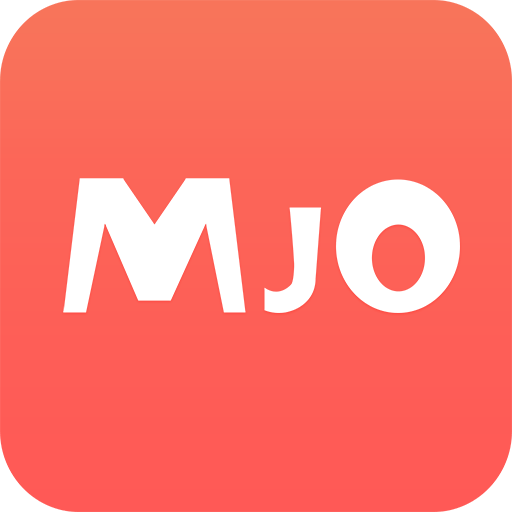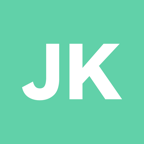电脑找不到高清晰音频管理器-找不到高清晰音频管理器怎么设置
2025-02-07 08:01:38作者:饭克斯
在当今数字化的时代,电脑已经成为我们日常生活和工作中不可缺少的工具。无论是观看视频、听音乐、在线会议,音频的质量和设置对用户体验至关重要。但是很多用户常常会遇到一个令人困扰的问题:“电脑找不到高清晰音频管理器”。本文将为您详细解析该问题的成因及解决方案。
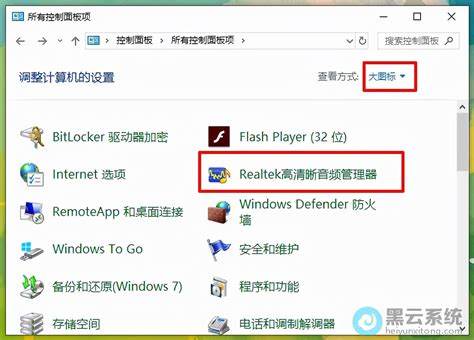
首先让我们了解什么是高清晰音频管理器。其主要功能是帮助用户管理和调整计算机的音频设置,包括音量调节、音效增强等。如果系统无法找到该管理器,用户可能会面临音频无法正常播放或者音质较差的问题。造成这一现象的原因可能有很多,以下将分别列出一些常见的原因以及对应的解决方法。
一、驱动程序问题
音频设备的驱动程序是让音频设备正常工作的关键。如果驱动程序未正确安装、过期或者损坏,可能导致“找不到高清晰音频管理器”的提示。要解决这个问题,您可以按照以下步骤操作:
右键点击“此电脑”,选择“管理”;
在弹出的窗口中,点击“设备管理器”;
找到“音频输入和输出”,查看是否有感叹号或问号的设备;
若有可以右键点击,选择“更新驱动程序”或者“卸载设备”,然后重启电脑,系统会自动重新安装驱动程序。
二、音频服务未启动
有时候音频服务未启动也会导致系统无法找到高清晰音频管理器。用户可以通过以下方式检查并启动相关服务:
按下“Windows键 + R”,输入“services.msc”,按下回车;
在服务列表中,找到“Windows Audio”和“Windows Audio Endpoint Builder”;
如果这些服务未启动,可以右键点击,选择“启动”。
三、音频设备连接问题
如果您使用的是外置音频设备(如声卡、音响等),确认设备是否正确连接到电脑是非常重要的。如果连接不良或者USB接口不稳定,很可能导致系统找不到音频管理器。
建议检查以下几点:
确保音频设备已插入正确的端口,并检查接口是否损坏;
更换USB接口或线缆,尝试不同的连接方式;
尝试在其他设备上测试音频设备,以确保其功能正常。
四、系统设置问题
在某些情况下,操作系统的设置可能导致音频管理器无法正常工作。为了确认系统设置是否存在问题,用户可尝试以下步骤:
右键点击右下角音量图标,选择“播放设备”;
在弹出的窗口中,确保默认播放设备已正确设置;
右键点击默认设备,选择“属性”,查看“增强”选项卡,确保未禁用相关功能。
以上四点是常见的导致电脑找不到高清晰音频管理器的原因和解决方法。在进行故障排除时,请务必确保操作的正确性,以免对系统造成不必要的损害。解决问题后建议定期检查和更新音频驱动程序,从而确保音频设备始终处于良好的工作状态。
最后若尝试了所有方法仍无法解决问题,建议您备份重要数据,并考虑重装操作系统,这能有效清除可能存在的软件故障。同时联系专业技术支持也是一个不错的选择。希望本文能对您解决问题有所帮助,让您畅享高清音质的世界。
相关攻略
- 电脑为什么不出声音了怎么办-电脑为什么不出声音了怎么办呢
- 电脑开机密码忘记怎么办详细解决方法分享
- 电脑没有扬声器只有喇叭耳机-电脑没有扬声器只有喇叭耳机怎么办
- 电信纯流量卡19元100g-中国电信流量卡19元80g
- 电脑扬声器显示正常但没声音-电脑扬声器正常但声音小
- 电脑用久了卡顿严重解决方法-电脑用久了卡顿严重解决方法win7
- 电脑无法播放音乐的解决方法-电脑无法播放音乐的解决方法有哪些
- 电信红米手机可以用联通卡吗-红米手机可以用联通卡吗
- 电脑用久了卡顿严重解决方法-电脑用久了卡顿严重解决方法重启电脑就好了
- 电脑突然黑屏但主机还在运行-电脑突然黑屏主机还在运行关不了机
- 电脑定时开关机怎么设置win11
- 电脑麦克风被禁用了怎么恢复-电脑麦克风禁用怎么恢复教学视频
- 电脑怎么设置定时开关机,然后开机需要密码
- 电脑开机后显示选择键盘布局的解决办法与指南
- 电脑声卡驱动删除了怎么恢复-电脑声卡驱动删了会怎样,怎么办
- 电脑插入U盘后无法识别的解决方法详解,教你轻松找回U盘数据